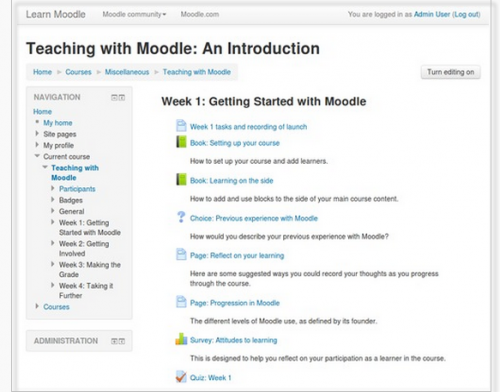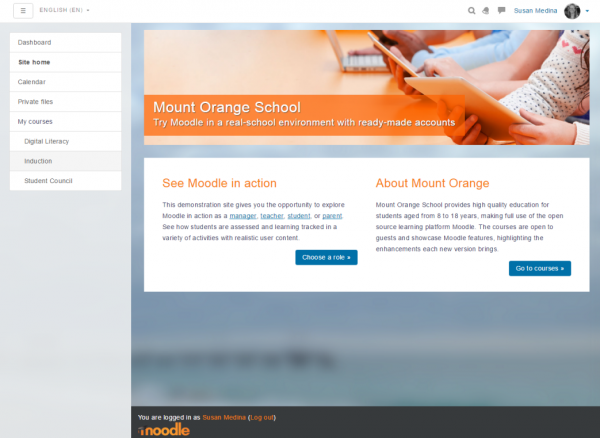標準テーマ
- テーマ設定
- 標準テーマ
- 新しいテーマをインストールする
- テーマFAQ
標準テーマ
Moodleは3つの標準的なテーマがありますBoost (以降3.2)を、 Clean 、responsiveは、ベースのテーマ、およびブートストラップより 、管理インターフェイス内からカスタマイズ可能なテーマを。
以前のバージョンのMoodleで標準的だったテーマを含む他のテーマは、Moodleプラグインディレクトリのテーマセクションから入手できます。
カスタマイズされたBoostテーマの例
Moodle SchoolのデモサイトであるMount Orangeは 、以下のようにカスタマイズされた標準のBoostを使用しています。
- フロントページの画像と背景画像をアップロードしてコードで参照する必要があります。
- フロントページのトピックセクション:
< div class = "frontpage container-fluid" > < div class = "jumbotron jumbotron流体" style = "background-image:url( 'あなたのアップロードしたフロントページIMAGE.jpg');"; > < div class = "texts" > < h2 >あなたの見出し</ h2 > < p class = "lead" >文/タグライン</ p > </ div > </ div > < div class = "row-fluid" > < div class = "fp-block col-md-6" > < h3 >小さい方の見出し</ h3 > < p >本文の段落</ p > <P クラス = "ボタン"> < クラス = "BTN BTN-主"のhref = "BUTTONリンクURL">ボタンのテキスト»</ A> </ P> </ div > < div class = "fp-block col-md-6" > < h3 >小さい方の見出し</ h3 > < p >本文の段落。</ p > <P クラス = "ボタン"> < クラス = "BTN BTN-主"のhref = "BUTTONリンクURL">ボタンのテキスト»</ A> </ P> </ div > </ div > </ div >
*Boostテーマの詳細設定 - 生の初期SCSS:
$ brand - primary : #0070a8; $ボディ -カラー: #336; $ font - family - sans - serif : "Helvetica Neue" 、 Helvetica 、 Arial 、 sans - serif ; $ breadcrumb - bg : #fff;
*Boostテーマの詳細設定 - Raw SCSS:
ボディー{ background - image : url ( "あなたのアップロードされた背景画像IMAGE.png" ) ; 背景-サイズ:カバー; 背景-リピート:なしを-繰り返し。 背景-添付ファイル:固定。 手紙-間隔:。 3px; } h1 、 h2 、 h3 、 h4 、 h5 、 h6 { カラー: #f98012。 フォント-重さ:通常; } 。ナビゲーションバー-ブランド{ 表示:なし。 } #nav-drawer { 背景-色:RGBA(236、238、239、0.9)。 } #page-header.row { 余白-左: - 30ピクセル。 マージン-右: - 30px 。 } #page-header .card { 背景-色:透明; 国境:なし。 マージン-ボトム: 0 。 } #page-header h1 { 色: #fff; フォント-重さ:500; テキスト-シャドウ:0PX 1ピクセルの1ピクセルのRGBA(0、0、0、0.2)。 } #page-header .breadcrumb { パディング: 。 50rem 1rem 。 } 。ブロック-地域。カード-ブロック。カード-タイトル{ カラー: #f98012。 フォント-サイズ:1。 07レム。 フォント-重さ:400; } #ページフッターa { カラー: #f98012。 } #page-site-index#ページヘッダ{ 表示:なし。 } #page-site-index#地域メイン.card.card-block { パディング: 0 。 ボーダー: 0 。 背景-色:透明; } #page-site-index#ブロック領域サイドプレ{ マージン-トップ:15ピクセル; } #page-site-index .label { パディング: 0 。 } #page-site-index .activity> div { パディング: 0 。 } #page-site-index。mod - インデント - 外側{ パディング-左: 0 。 } #page-site-index .contentwithoutlink { パディング-右: 0 。 } 。フロントページ。コンテナ-流体{ パディング: 0 。 } 。フロントページ。ジャンボトロン{ パディング: 0 。 国境-半径:0; 背景:透明いいえ-右下/表紙を繰り返します。 行-高さ:250ピクセル; } 。フロントページ。ジャンボトロン。テキスト{ 色: #fff; 手紙-間隔:。 5pxの; 背景-色:RGBA(255、99、0、0.70)。 パディング: 0 20ピクセル。 マージン-ボトム: 20px 。 display :インライン-ブロック; 垂直- ALIGN:ボトム。 } 。フロントページ。ジャンボトロンh2 { 色: #fff; フォント-サイズ:32PX; フォント-重さ:300; テキスト-影:1pxの1pxの#444 1ピクセル。 マージン-ボトム: 0 。 マージン-トップ:10pxの; } 。フロントページ。ジャンボトロン。リード{ テキスト-影: 1px 1px 1px #333; 行-高さ:30px; フォント-サイズ:21px; } 。フロントページ。行-流体{ 行-高さ:は24px; 背景-色:#FFF; パディング: 10px 20px 20px 。 ボックス-サイズ:ボーダー-ボックス。 } 。フロントページ。 row - fluid :: after { 表示:テーブル。 内容: "" ; クリア:両方; 行-高さ:0; } 。フロントページ。 fp - block { パディング: 10px 20px 0 。 } 。フロントページh3 { フォント-サイズ:26px; 行-高さ:30px; フォント-重さ:300; マージン-トップ:20ピクセル; マージン-ボトム: 20px 。 } 。フロントページ。ボタン{ テキスト-整列:右; } 。空-地域-サイド-プレ。空-地域-サイド-ポスト#region-main-box、 。空-地域-サイド-プレ。空-地域-サイド-ポスト#region-main { 幅: 100 %。 } #settingsnav.box.block_tree_box.py-1 { パディング-トップ: 0 !重要です。 }
テーマセレクタ
管理者は、 管理>サイト管理>アピアランス>テーマ>テーマセレクタでサイトのテーマを設定できます。
デフォルト、レガシー(古いブラウザ用)、モバイル、タブレットなど、さまざまなテーマを「デバイスタイプ」に応じて設定できます。
「 管理」>「サイト管理」>「アピアランス」>「テーマ」>「テーマセレクタ」に移動します。
- 変更したいタイプの横にある[テーマを選択]ボタンをクリックします。
- 利用可能なテーマのプレビューを見るためにスクロールして、テーマを選ぶために「テーマを使う」ボタンをクリックしてください
- 次の画面はテーマに関する情報を提供します。 「続ける」をクリック
注意1:Moodleはテーマをキャッシュしているため、変更した設定がすぐに表示されない場合は、テーマセレクタページの上部にある[テーマキャッシュをクリアする]ボタンをクリックしてください。
注意2: テーマ設定でユーザー/コースまたはカテゴリのテーマが許可されている場合は、選択したテーマが上書きされることがあります 。
関連情報
- Boostテーマ
- もっとテーマ
- テーマクレジット
- Moodleを使用する 'レガシー'デバイスタイプとして何が重要ですか?フォーラムディスカッション